局域网中如何访问另一台电脑文件
本站电脑知识提供应用软件知识,计算机网络软件知识,计算机系统工具知识,电脑配置知识,电脑故障排除和电脑常识大全,帮助您更好的学习电脑!不为别的,只因有共同的爱好,为软件和互联网发展出一分力!
进入“网络和internet连接“
在自己的本地电脑的右下角有一个上网连接的标志,点击它,会弹出一个菜单,选择“网络和internet连接”并点击它。
![1621826858450148.png MSG3[5S2SHP9%%A74X]8SPC.png](http://img.luoboxitong.cn/upload/officetech_pc1/office_722090519_1.jpg)
找到“共享选项”
在网络和internet连接的主界面的右侧的下方,有一个共享选项的设置,该选项设置就是设置我们要共享的内容的设置,点击它。
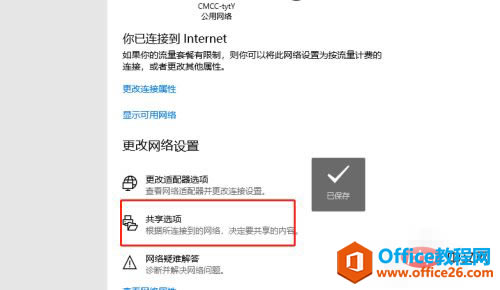
点击开启。
在共享选项设置里面,找到“网络发现”和“文件和打印机共享”,将两个的启用开关都打开,然后点击确定。
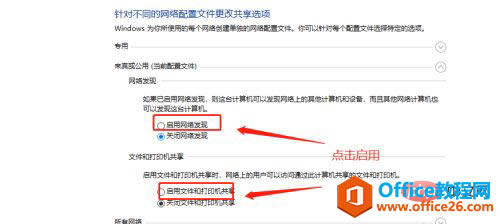
选择要共享的文件。
在自己的本地电脑中找一个要共享的文件,选中它,然后右键单击,选择“属性。”
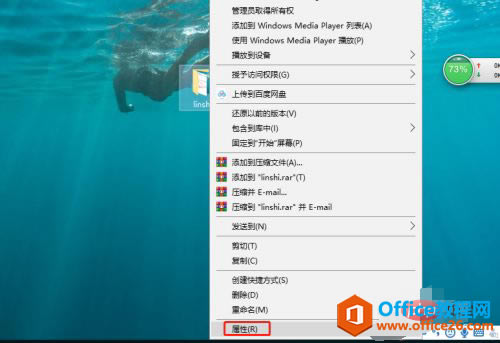
设置共享文件。
进入了文件的属性之后,在顶部的菜单栏中,点击“共享”,在展开的菜单栏中,点击“共享“按钮进行共享,然后点击确定,这样这个文件就被共享到局域网上去了。
![1621827056978698.png _CKNJ6){WTZE4)Y`R%R%T]X.png](http://img.luoboxitong.cn/upload/officetech_pc1/office_722090520_5.jpg)
局域网中如何访问另一台电脑文件的下载地址:
学习教程快速掌握从入门到精通的电脑知识。
……